
Привет всем, дорогие друзья! Сегодня мы рассмотрим несколько основных проблем, которые могут возникнуть у каждого во время запуска Ведьмак 3. Внимательно читайте описание проблемы и способы ее решения, я думаю после этого, вам удастся нормально поиграть.
Обновление ПО
Начнем с обновления программного обеспечения. В первую очередь, обновите все драйвера и сравните свое железо с минимальными системными требованиями к игре. Зачастую при выходе крупного проекта, такого как Ведьмак, под него делаются отдельные драйвера, которые можно скачать на официальном сайте производителя вашей видеокарты.
Установите последние версии программ типа DirectX и обновлений для Microsoft. Сверили минималки и обновили ПО, а игра все равно не работает? Давайте разбираться дальше.
Не запускается
Для начала посмотрите журнал в антивируснике. Особенно если вы скачали пиратку, кряк внутри игры мог восприняться как угроза и быть удален. Попробуйте его восстановить из карантина. Если это не помогает, возможно, сбой был в процессе инсталляции. Переустановите игру с указанием папки, не содержащей Кириллицу в названии.
Как исправить — «Прекращена работа программы» при запуске ИГРЫ
Обратите внимание, хватает ли места на жестком диске для установки. Если все в порядке, попробуйте запустить файл «.exe» в папке с игрой от имени администратора.
Лагает
Просадка ФПС может наблюдаться из-за старых драйверов, слабого железа или нехватки оперативки. Откройте диспетчер задач одновременным нажатием горячих клавиш Shift+Ctrl+Esc. Посмотрите, какой процесс забирает больше всего памяти и закройте его. Если это не помогло, попробуйте понизить настройки графики в игре, отключив сглаживание и выставив все на минимум. На графике это особо не отразиться, но лаги убрать поможет.
Вылетает
- Не хватает мощности видеокарты. В таком случае снизьте настройки или обновите железо.
- Не установлены обновления. Если выключено автоматическое обновление, необходимый патч, для устранения бага может попросту не скачаться. Посмотрите в настройках и включите эту функцию при необходимости.
В остальных случаях еще раз проверьте антивирус и количество свободного места.
Черный экран
Такая проблема означает, что вашей видеокарте не хватает производительности. Единственный способ это исправить, обновить графический процессор.
Не устанавливается
Чтобы корректно инсталировать The Witcher 3, проверьте соединение с интернетом, освободите место на жестком диске и обязательно отключите защиту от вирусов. Антивирусники зачастую мешают установке, что приводит к сбоям в работе программы.
Большинство проблем имеют одно и то же решение. Переустановите игру, обновите драйвера, проверьте количество свободного места, отключите антивирусник и сравните свое железо с минималками, зачастую, если Ведьмак 3 не запускается, то проблема именно в одном из этих аспектов.
Не забывайте подписываться на блог и оставлять свои комментарии.
На этом все. До скорых встреч, дорогие друзья!
Источник: gameslog.ru
Что делать если The Witcher вылетает?
Спросил Riko в «Игры», 2013-06-20 00:00:00 




2013-06-20 00:00:00
1)Обновите драйвера на видеокарту — Где скачать свежие драйвера на Ati/Nvidia? — Вопросы и ответы /directX — http://tesgm.ru/load/44-1-0-523 /Microsoft Visual C++ — http://tesgm.ru/load/44-1-0-524
2)Попробуйте запустить игру от имени администратора
3)Запустите игру в режиме совместимости.
4)Включите DEP для exe-файла игры Как включить DEP для exe файла в Windows 7? — Вопросы и ответы
5)Проверьте систему на ошибки и проведите дефрагментацию. Советую вспользовать этими программами http://tesgm.ru/load/44-1-0-536 и http://tesgm.ru/load/44-1-0-537
6)Понизьте качество звука в системе Как понизить качество звука в системе? — Вопросы и ответы
7)Если в игре используются моды, попробуйте отключить их — вылеты возможны из-за модов.
8)Поставьте последний патч на игру.
Важно: игры могут вылетать если у вас перегревается видеокарта. Проверьте это.
Если не помогает, возможно вы скачали некачественный репак, перекачайте. Если смена репака не помогла — меняйте ОС.
Источник: answersall.ru
Игра вылетает The Witcher 3: Wild Hunt на рабочий стол без ошибки
“The Witcher 3: Wild Hunt” является хорошо проработанной игрой, но и она не лишена ошибок и багов. На повестке дня одна распространённая ошибка, когда клиент игры вылетает без какого-либо сообщения. Игрока просто выбрасывает на рабочий стол. Решение ошибки осложняется тем, что крит рандомный и не даёт никакого представления о роде ошибки. Несмотря на все сложности, мы нашли решения, которые действительно помогают устранить ошибку.

Способ №1: снижение качества графики
Игра может нестабильно работать с высокими настройками графики.

Эти криты появляются из-за недоработки разработчиков. Благо, что такую ошибку просто убрать. Чтобы устранить случайно появляющиеся криты, переходим в настройки игры и меняем качество графики на среднее или низкое.
Способ №2: удаление всех дополнений
На форумах сообщают, что некоторые DLC плохо работают и создают ошибки.
Чтобы убедиться, что проблема не в дополнениях, придётся удалить все аддоны и оставить чистую игру. Если это помогло, можем повторно установить дополнения, проверяя работоспособность игры после каждого из них. Если уж и это не помогло, придётся переустановить “The Witcher 3” полностью.
Способ №3: переустановка игры
Замечено, что особенно часто “Ведьмак” критует в системах, в которых основными каталогами хранения игры являются папки “Program Files” или “Program Files(x86)”.
При повторной установке это стоит учесть и сменить путь для инсталляции файлов.
Как переместить и переустановить “The Witcher 3”:
- кликаем ПКМ по названию игры в левой части окна и выбираем “Свойства”;
- переходим на вкладку “Локальные файлы”;
- жмём на кнопку “Сменить папку установки” и указываем папку в корне одного из логических дисков;
- проверяем, иногда переноса игры достаточно для устранения ошибки.

Если криты продолжают появляться, выполняем переустановку.
- ПКМ кликаем по клавише “Пуск” и выбираем “Программы и компоненты”;
- выбираем игру из списка и жмём “Удалить”;
- после удаления переходим на сайт “The Witcher 3: Wild Hunt” или ищем игру в Steam;
- загружаем и устанавливаем игру на компьютер.
Способ №4: выключить оверлей в Steam
Можем отключить оверлей прямо из игры с помощью комбинации кнопок “Shift + F2”. Если не получается войти в игру, деактивировать оверлей можем прямо в клиенте “Steam”.
- выбираем элемент “Меню” (слева от “Новости”);
- переходим в раздел “Настройки”;
- убираем выделение со второго чекбокса.
Если проблема носит программный характер, её должен исправить один из перечисленных выше способов.
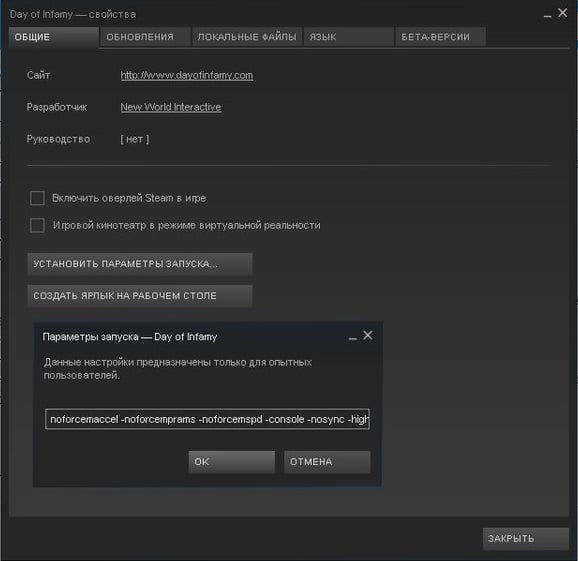
Ещё есть вероятность, что вылет происходит в момент перегрева видеокарты или процессора. В таком случае поможет понижение качества графики или улучшение системы охлаждения.
Источник: gamesqa.ru